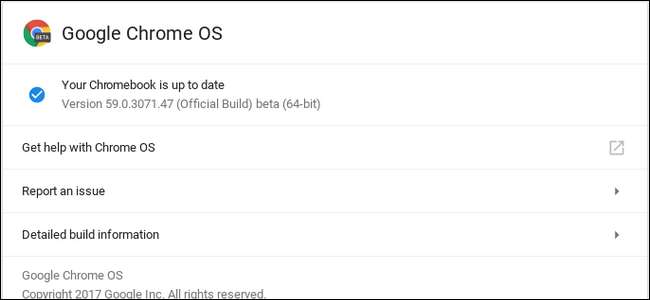
Ci sono anche molti Chromebook tra cui scegliere e molti utenti scelgono di fare di uno di questi il loro laptop principale (e unico). Sebbene una manciata di Chromebook moderni abbia connessioni di rete mobile integrate, sono tutti ottimi compagni mobili quando sono collegati allo smartphone per una connessione sempre attiva.
RELAZIONATO: Dovresti acquistare un Chromebook?
A quanto pare, c'è un piccolo sottogruppo di consumatori là fuori che sceglie di farlo solo utilizzare i Chromebook mentre sono collegati alla connessione mobile del telefono. Anche se non sembrano esserci molti inconvenienti nel fare questo (a parte l'ovvio utilizzo dei dati della cella), c'è un problema che molti utenti potrebbero non conoscere subito: i Chromebook non si aggiorneranno mentre sono collegati a una rete mobile.
Vedete, Google ha creato Chrome OS per essere intelligente su come gestisce le connessioni dati e può effettivamente distinguere tra l'essere connessi a una rete Wi-Fi "reale" e l'essere legati all'hotspot mobile di un telefono. Lo fa con l'intenzione di salvare i dati su una rete cellulare disabilitando alcune funzionalità in background, come l'estrazione dell'aggiornamento del sistema operativo, che può essere di dimensioni piuttosto grandi. È intelligente ... a meno che non ti connetti raramente al Wi-Fi.
Se provi ad aggiornare Chrome OS mentre sei collegato a una rete cellulare, ti dirà semplicemente che è aggiornato, lasciando molti utenti comprensibilmente confusi. Fortunatamente, esiste un modo semplice per aggirare questa restrizione in modo da poter aggiornare il Chromebook quando e come lo ritieni opportuno, indipendentemente dal tipo di rete in cui ti trovi. Ecco il magro.
Innanzitutto, premi Ctrl + Alt + T sul Chromebook per aprire il terminale crosh. È uno schermo nero semplice e leggermente scoraggiante con un testo minimo e un cursore in attesa del tuo input. Non spaventarti: sarà semplice.
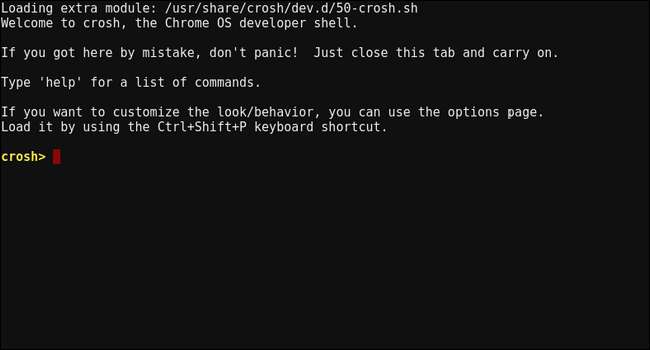
Digita il seguente comando esattamente come lo vedi di seguito, quindi premi invio:
update_over_cellular abilita
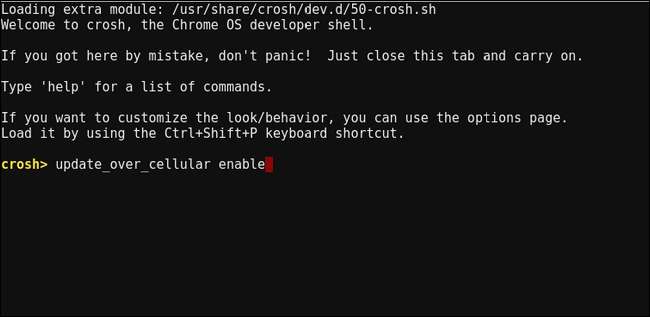
Apparirà una nota che ti informerà che gli aggiornamenti automatici sono abilitati ogni volta che il computer viene acceso. Chiudi il terminale.

Ora dovresti essere in grado di passare a Impostazioni> Informazioni su Chrome OS> Verifica la disponibilità di aggiornamenti ed eseguire il pull della versione più recente.
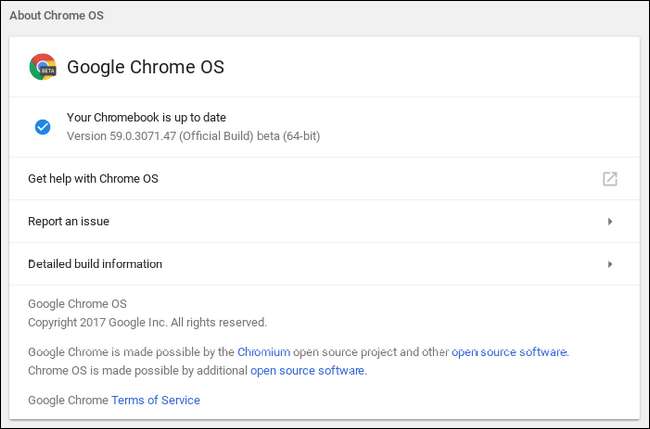
Tieni presente che questo utilizzerà più dati del tuo cellulare, poiché Chrome si aggiornerà più regolarmente! Se, in qualsiasi momento, desideri disabilitare questa funzione, torna indietro nel terminale e digita quanto segue:
update_over_cellular disabilita
Fatto.
Grazie per la punta, Dom!







